文章詳情頁
Win10訪問局域網共享文件時提示輸入網絡憑據的解決方法
瀏覽:42日期:2022-10-26 13:08:10
隨著Win10系統的發布到投入使用,很多用戶都升級到Win10系統。但最近,有用戶將系統升級到Win10后,訪問局域網共享文件時,發現系統會彈出輸入網絡憑據的對話框。這是什么情況?那要如何解決這樣的問題呢?現在小編就和大家說一下Win10訪問局域網共享文件時提示輸入網絡憑據的解決方法。
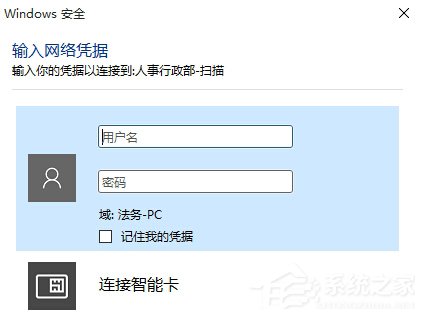
步驟如下:
一、原因分析:
微軟為Windows 10添加了新的安全機制導致的,沒有密碼的訪問形式因此被系統判定為不安全。
二、解決方法:
方法一:
您可以在被共享電腦設置一個有密碼的管理員用戶,或給單前帳戶添加一個密碼。
方法二:
如果你覺的輸要密碼太繁瑣,也可以進行以下操作:
1、按下WIN+R輸入regedit 回車打開注冊表編輯器。
2、然后定位到:HKEY_LOCAL_MACHINE—-SYSTEM—- CurrentControlSet—-Services—-LanmanWorkstation—Parameters
3、在Parameters里右擊新建DWORD(32位)值重命名為AllowInsecureGuestAuth 數值1保存即可。
Win10訪問局域網共享文件時提示輸入網絡憑據的解決方法就給大家詳細介紹到資料了;如有遇到和上述一樣問題的用戶,那不妨試一下小編給你們介紹的上述吧!有需要的用戶也可以去試一下。
相關文章:
1. AIX上克隆rootvg的操作方法 2. 統信UOS系統怎么禁止窗口特效? 統信關閉窗口特效的技巧3. 錄屏怎么保存gif動圖? UOS錄屏生成Gif動畫的技巧4. Windows Modules Installer Worker是什么進程?硬盤占用100%的原因分析5. 如何從Windows 10升級到Windows 11?Win10升級到Win11的正確圖文步驟6. uos截圖保存在哪? UOS設置截圖圖片保存位置的技巧7. Centos 7安裝Rclone如何用命令同步國外網盤文件?8. UOS系統怎么更新? UOS更新系統的圖文教程9. 鼠標怎么設置為左手? deepin20左手鼠標設置方法10. Debian11中thunar文件管理器在哪? Debian11打開thunar文件管理器的技巧
排行榜
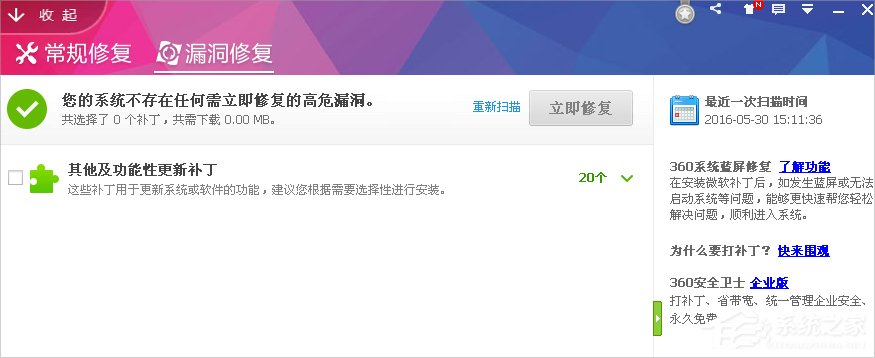
 網公網安備
網公網安備